برنامج تعليمي حول كيفية عمل فيديو بطيء الحركة على iPhone و Mac
iMovie هو برنامج يتم تثبيته مسبقًا على كل جهاز يعمل بنظام iOS و Mac. بعد الدفع ، لا يزال بإمكان العملاء الذين يستخدمون أجهزة الكمبيوتر التي تعمل بنظام Windows الوصول إليها. يحتوي هذا التطبيق على مجموعة متنوعة من الأدوات المفيدة لتحرير مقاطع الفيديو ، بما في ذلك خيارات قص الفيديو وقطع الصوت والتصفية. بالإضافة إلى ذلك ، يعمل iMovie جيدًا عندما يُطلب منه إبطاء الفيلم. تشرح هذه المقالة كيفية عمل فيديو بالحركة البطيئة في iMovie على iPhone وماك. سنعرض لك أيضًا طريقة ثانية أقل تعقيدًا وأقل تقييدًا لإبطاء مقاطع الفيديو عبر الإنترنت. يرجى قراءة حتى تحصل على مزيد من المعلومات.
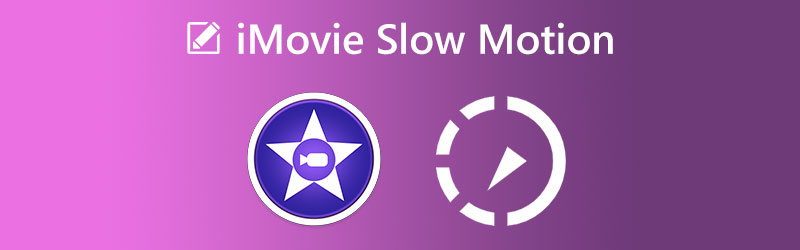
محتوى الصفحة
الجزء 1. هل يمكنك عمل حركة بطيئة على iMovie
تشتهر iMovie بالعديد من الميزات وأدوات التحرير ، والتي تلعب جميعها دورًا أساسيًا في إنشاء أفلام وأفلام استثنائية. يتوفر iMovie على أجهزة macOS و iOS. أحد تطبيقاته العديدة هو تحويل الفيديو ذي السرعة العادية إلى حركة بطيئة ، وهو الهدف الأساسي لهذه الجلسة بالذات.
1. iMovie لأجهزة iPhone
الخطوة 1: قم بتشغيل تطبيق iMovie على جهازك المحمول. عند بدء تشغيل التطبيق ، يجب أن تذهب إلى ملف القائمة واختر ملف مشروع جديد اختيار. استخدم ال فيلم الخيار ، الذي يمكن العثور عليه في القائمة ، لتحديد اختيارك.
الخطوة 2: حان الوقت لتحميل الفيلم الخاص بك من المعرض الذي قمت بتخزينه على جهاز الكمبيوتر المحلي الخاص بك. بعد تحديد ملف الفيديو الذي تريد استخدامه ، انتقل إلى القائمة واختر الخيار المسمى إنشاء فيلم.
الخطوه 3: بعد ذلك ، اضغط على الفيديو نفسه للوصول إلى الأدوات التي تسمح لك بتغيير الفيديو الذي قمت بتحميله. للوصول إلى خيار أداة السرعة ، مرر إصبعك إلى اليمين حتى تصل إليه. الخطوة التالية هي البدء في تقليل سرعة من الفيديو عن طريق تحريك الشريط المنزلق إلى اليسار ، والذي يمكنك العثور عليه في الجزء السفلي من شاشة العرض.
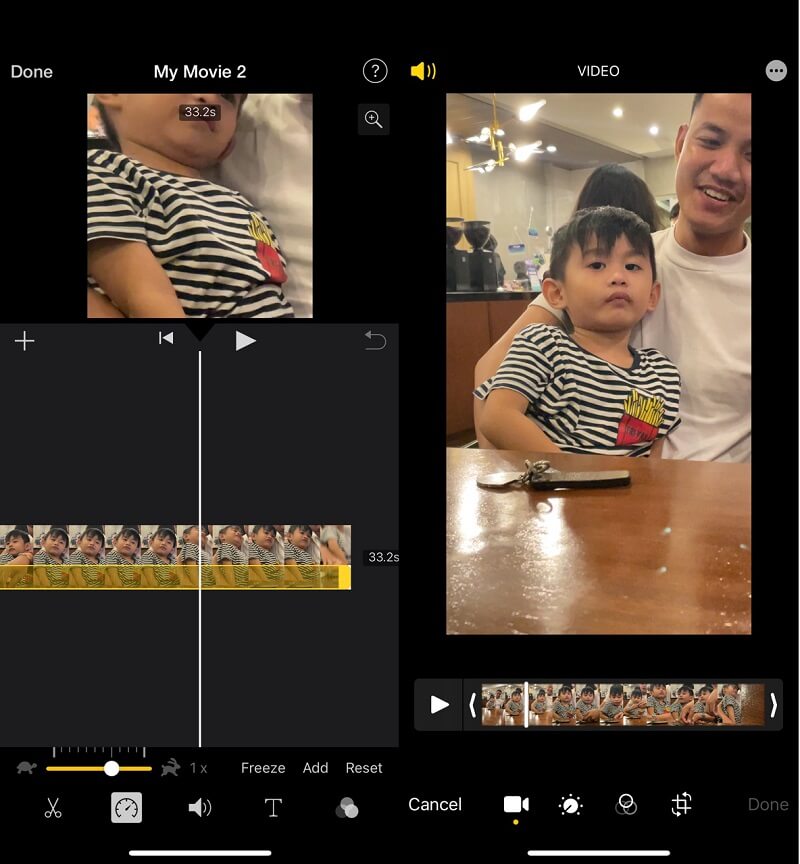
2. iMovie لنظام التشغيل Mac
الخطوة 1: قم بتشغيل برنامج iMovie على جهاز Mac الخاص بك ، ثم حدد الخيار المسمى خلق جديد إبداع جديد. بعد ذلك ، اختر ملف فيلم تريد المشاهدة من اختيار البدائل التي تم عرضها. بعد أن ترى الواجهة الرئيسية لـ iMovie ، يمكنك البدء في استيراد الفيديو بعد النقر فوق استيراد زر. لاستيراد الوسائط ، تحتاج إلى النقر فوق الزر الذي يبدو كسهم يشير لأسفل. سيفتح ملف وسائط الاستيراد نافذة او شباك.
الخطوة 2: بمجرد تحميل ملف الفيديو ، يمكنك وضعه في المخطط الزمني عن طريق سحبه لأسفل باستخدام الماوس. بعد ذلك ، اختر الفيديو من خلال النقر على الجدول الزمني. بعد ذلك ، حدد ملف سرعة أعلى المعاينة. سوف يسرع الفيديو.
الخطوه 3: بعد ذلك ، اختر بطيء من القائمة المسماة سرعة من خلال النقر على زر السهم أسفل الشاشة لعرض القائمة. الخطوة الأخيرة هي اختيار مستوى الحركة البطيئة الذي تريد تطبيقه على الفيديو الخاص بك.
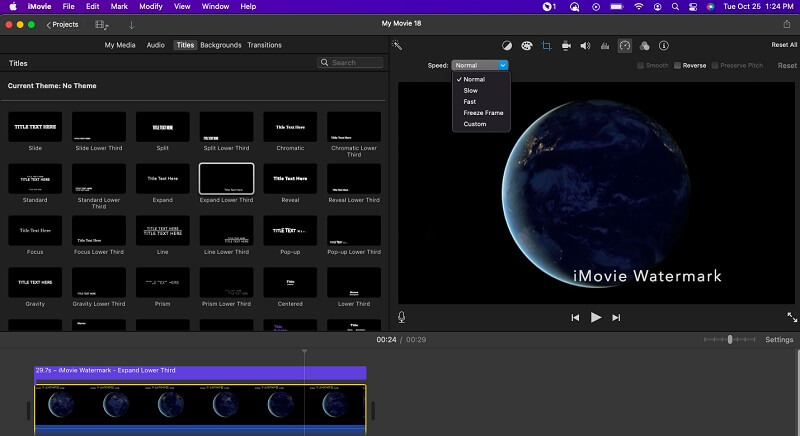
الجزء 2. كيفية عمل فيديو بطيء الحركة على Windows
دعنا نواجه الأمر: iMovie ليس برنامج تحرير الفيديو الوحيد. هناك الكثير من الخيارات الأخرى التي ليس من الصعب استخدامها ولها قيود أقل. عندما يتعلق الأمر بعملية إبطاء الفيديو ، محول الفيديو فيدمور، الذي يكرس نفسه لتقديم أفضل الخدمات لتحرير مقاطع الفيديو ، هو بديل رائع. علاوة على ذلك ، يسمح لك بتغيير صوت الفيلم الخاص بك بحيث يكون الاستماع إليه أكثر متعة ، حتى بعد تحويله بالفعل. إنها ميزة فريدة يقدمها هذا البرنامج. ماذا عن عرض الفيديو عليها؟ يأتي مع حزمة الفيديو هذه التي تقدم مجموعة متنوعة من الخيارات لتحسين جودة الفيديو. تخيل أنه سيعطي عناصر تحكم في تنسيق الإخراج والجودة والدقة والتشفير ومعدل الإطارات للفيديو!
أداة تحرير الفيديو المقدمة من Vidmore تفي بجميع متطلباتك. ما عليك سوى تحميل الفيديو واختيار السرعة المناسبة وتصديره إذا كنت تريد إبطاء الفيلم أو جزء منه فقط. وبالمثل ، فإن التعديلات البديلة سهلة التنفيذ. يمكن أيضًا دمج مقاطع الفيديو وتقطيعها وتقطيعها وحتى إعطاء مرشحات بلمسة زر واحدة فقط.
الخطوة 1: انتظر حتى انتهاء تثبيت الأداة قبل المتابعة. بعد ذلك ، يجب أن تجعل تشغيل المشغل ممكنًا على جهاز Windows أو Mac الخاص بك.
بمجرد تشغيل Vidmore Video Converter على جهازك ، انتقل إلى الواجهة الرئيسية للبرنامج ، ومن هناك ، اختر خيار Toolbox. بعد ذلك ، اختر ملف تحكم سرعة الفيديو أداة من خلال النقر عليها. عند الانتهاء من استخدام الأداة ، سيطلب منك اختيار ملف زائد داخل المربع التالي لإرسال الفيلم الخاص بك.
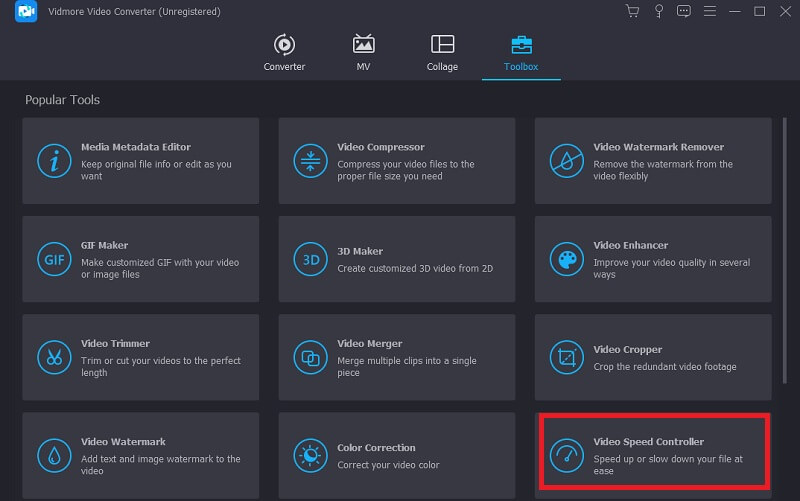
الخطوة 2: حدد معدلًا يتراوح بين 0.125x و 0.75X فقط في هذا الوقت لإبطاء وتيرة الفيلم. بعد إجراء اختيارك ، يمكنك مشاهدة العرض التوضيحي بالنقر فوق لعب زر.
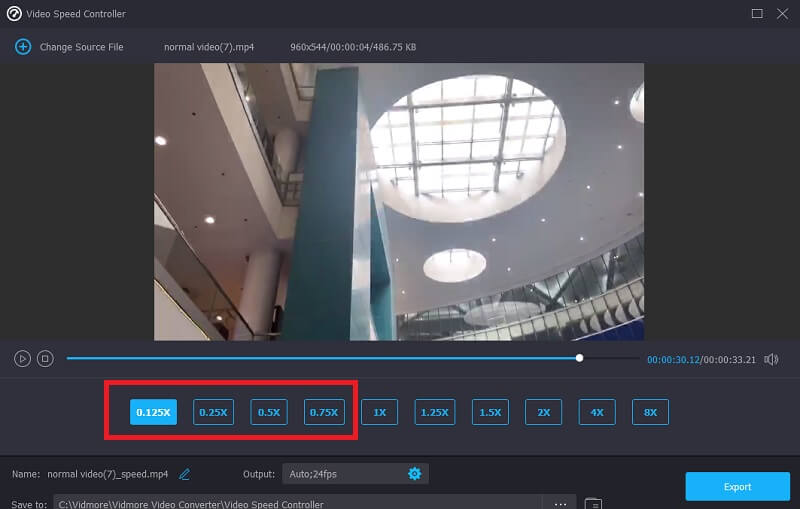
بعد ذلك ، يمكنك تحسين جودة ملف الفيديو الخاص بك عن طريق ضبط معلمات الإخراج. بعد إجراء التعديلات اللازمة ، يجب النقر فوق حسنا زر بعد النقر فوق ترس رمز.
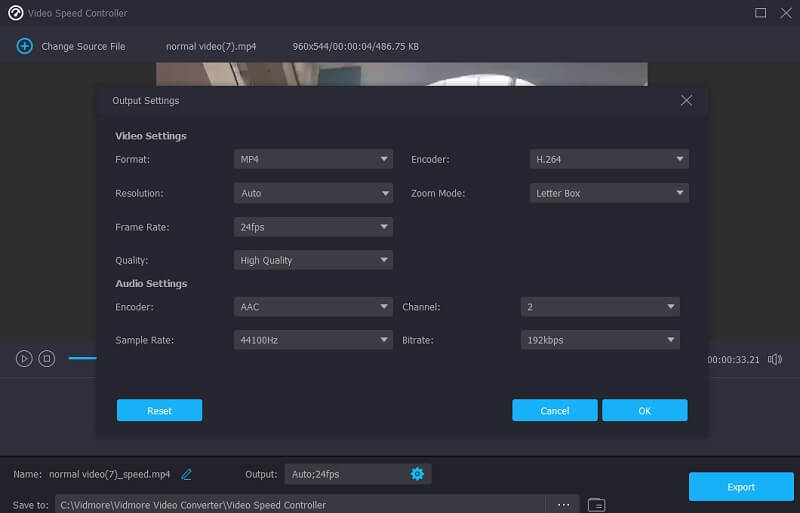
الخطوه 3: يجب عليك النقر فوق تصدير الخيار وتنزيل مقطع الفيديو المعدل الخاص بك.
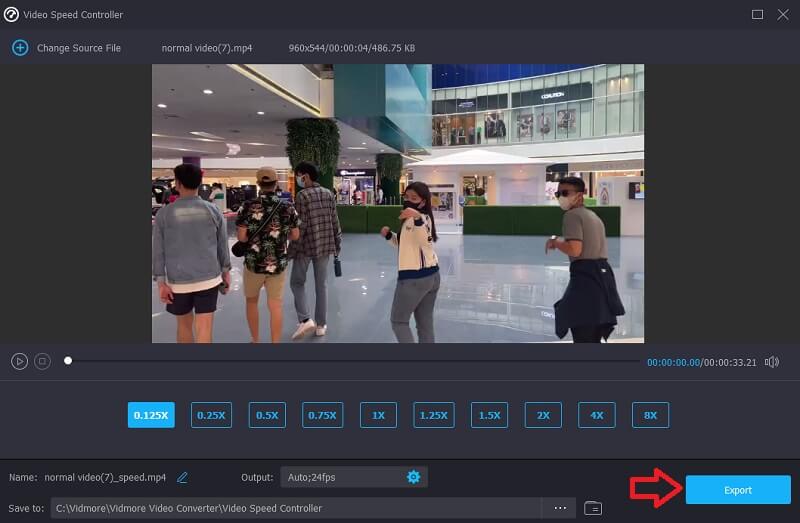
الجزء 3. الأسئلة الشائعة حول إنشاء حركة بطيئة لـ iMovie
ما أنواع ملفات الفيديو التي يمكن تحريرها باستخدام iMovie من Apple؟
عند العمل مع iMovie ، من الضروري معرفة تنسيقات الملفات التي يمكن استيرادها وتصديرها. ربما تريد التعرف على أهم تنسيقات الفيديو والصوت التي يدعمها iMovie ، أليس كذلك؟ يجب أن تعرف أن iMovie متوافق مع تنسيقات ملفات MPEG-4 و MPEG-2 و DV و MOV و M4V.
كيفية إبطاء فيلم في iMovie دون تغيير الصوت؟
في الخطوة الأولى ، افصل الصوت والفيديو إلى مسارات منفصلة. يجب عليك اختيار مسار الفيديو ثم استخدام زر عداد السرعة لتغيير السرعة. لن يغير الصوت بأي شكل من الأشكال.
لماذا لا يسمح لي موفي بتغيير السرعة؟
ستحتاج إلى التأكد من إنشاء مشروع فيلم iMovie على جهاز iPhone أو كمبيوتر Mac. بعد ذلك ، قم باستيراد مقطع فيديو وتشغيله بسرعة مختلفة. بالإضافة إلى ذلك ، لإصلاح هذه المشكلة ، ستحتاج إلى ترقية برنامجك و iMovie إلى أحدث إصدار.
خاتمة
لقد أخبرك هذا الدليل كيف يمكنك عمل حركة بطيئة في iMovie على أجهزة تشغيل iPhone و Mac. نظرًا لأن iMovie يأتي محملاً مسبقًا على أجهزة Apple ، فإن ضبط سرعة الفيلم باستخدام هذا البرنامج هو الطريقة الأسرع والأبسط. Vidmore Video Converter هو أفضل بديل لبرنامج iMovie لمستخدمي Windows الذين يرغبون في إنتاج مقاطع فيديو بطيئة أو سريعة على أجهزة الكمبيوتر الخاصة بهم.



